Oavsett om du driver ett lokalt företag, en samhällsorganisation eller en personlig blogg finns det många fördelar med att använda WordPress för att visa kommande evenemang.
Det kan bidra till att öka medvetenheten om dina aktiviteter och öka deltagandet som ett resultat. När människor dessutom har tillgång till all nödvändig information om dina evenemang bekvämt online förbättras också användarupplevelsen.
På WPBeginner och våra andra varumärken visar vi regelbundet kommande evenemang på våra webbplatser. Vi har till exempel visat kommande evenemang för webinar, workshops, intervjuer med branschexperter och mycket mer. Att visa dessa kommande evenemang har hjälpt oss att öka synligheten och uppmuntra användarregistrering.
I den här artikeln visar vi dig hur du visar kommande evenemang i WordPress.
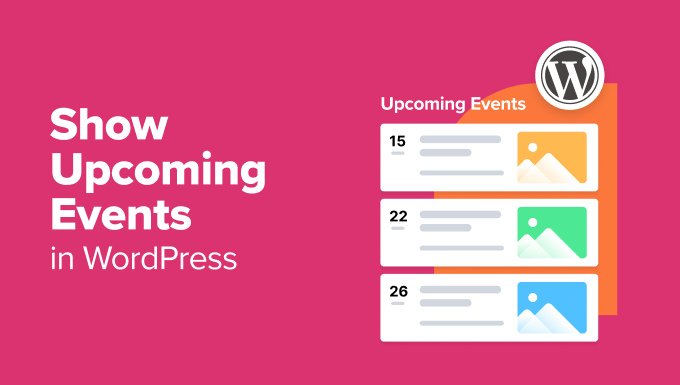
Varför visa kommande evenemang på din WordPress-webbplats?
Du kan lägga till alla typer av online-evenemang på din WordPress-webbplats. Det kan handla om konferenser, workshops, webinar, konserter, intervjuer, Facebook-evenemang och mycket mer.
Men om dina evenemang inte är synliga för användarna är det inte säkert att du får de bästa deltagarsiffrorna. En väl utformad eventdisplay kan öka antalet deltagare avsevärt.
När besökarna enkelt kan upptäcka och lära sig mer om dina evenemang är det mer sannolikt att de deltar. En tydlig och informativ presentation kan fungera som en virtuell inbjudan som får besökarna att registrera sig eller planera att delta.
På WPBeginner presenterade vi till exempel vårt kommande kostnadsfria workshop-event om växande listor mailingowa med ett särskilt blogginlägg.
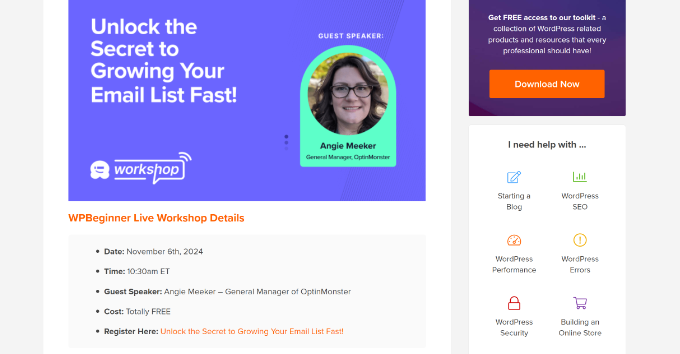
Genom att visa kommande evenemang ger du också besökarna en anledning att återvända till din webbplats regelbundet. De kan hålla sig informerade om framtida evenemang, vilket skapar engagemang och uppmuntrar dem att komma tillbaka för uppdateringar.
Av denna anledning kan det också vara en bra idé att visa kommande personliga evenemang på din WordPress-webbplats. I det här fallet kan du förse människor med viktiga detaljer som biljettinformation och vägbeskrivning till evenemanget.
Med detta sagt, låt oss titta på ett enkelt sätt att använda WordPress för att visa kommande evenemang. Det här är vad vi kommer att gå igenom i den här artikeln:
Skapa evenemang och kalendrar i WordPress
Det enklaste sättet att skapa kalendrar och kommande evenemang i WordPress är genom att använda Sugar Calendar. Enligt vår mening är det det bästa WordPress-eventpluginet. Vi använde och testade det i stor utsträckning när vi skrev vår Sugar Calendar-recension.
Sugar Calendar erbjuder allt du behöver för att skapa flera kalendrar, ställa in start- och sluttider för dina evenemang, sälja biljetter online, skapa återkommande evenemang, synkronisera med Google Calendar, integrera med formulärplugins och mer.
Obs: För den här poradniken kommer vi att använda Sugar Calendar Pro-versionen eftersom den innehåller avancerade funktioner som återkommande evenemang och försäljning av evenemangsbiljetter. Det finns också en Sugar Calendar Lite-version som du kan använda gratis.
Först måste du installera och aktivera plugin-programmet Sugar Calendar. Om du behöver hjälp kan du läsa vår przewodnik om hur du installerar ett WordPress-plugin.
Efter aktivering kan du gå till sidan Kalender ” Inställningar från WordPress kokpit och ange din klucz licencyjny i fältet “Licensnyckel”.

Du hittar nyckeln i ditt Sugar Calendar-kontoområde. När du har angett nyckeln klickar du helt enkelt på knappen “Verifiera nyckel”.
När det är gjort är nästa steg att skapa en ny kalender. Sugar Calendar kommer automatiskt att lägga till en kalender på din webbplats, men du kanske vill skapa ett mer anpassat alternativ.
För att börja, gå bara till Sugar Calendar ” Kalendrar från WordPress admin kokpit och klicka på knappen “+ Lägg till kalender”.

Därefter måste du ange ett kalendernamn högst upp och välja en slug.
Du kan också välja en överordnad kalender, lägga till en beskrivning och välja en färg för att skilja olika kalendrar åt.

När du är klar klickar du bara på knappen “Lägg till ny kalender”.
Du kan upprepa detta steg för att lägga till så många kalendrar som du vill på din WordPress-webbplats. Om du vill veta mer kan du läsa vår przewodnik om hur du skapar en enkel evenemangskalender.
Därefter kan du lägga till händelser på din webbplats och visa dem i kalendern. Börja med att gå till Sugar Calendar “ Evenemang från WordPress adminpanel och klicka sedan på knappen “Lägg till nytt evenemang”.

Därefter måste du ange ett namn för ditt nya evenemang längst upp.
Härifrån kan du ställa in start- och slutdatum och -tid under kartan “Duration”.
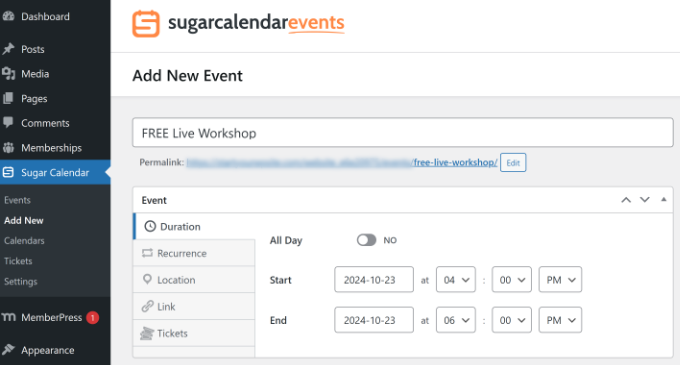
Om händelsen inträffar mer än en gång kan du gå till kartan “Återkommande” och välja när händelsen ska upprepas. Mer information finns i vår poradnik om hur du visar återkommande händelser i WordPress.
Du kan också lägga till en plats för fysiska evenemang, ange en länk för att visa evenemangsinformation på en annan sida eller omdirigera användare till en annan sida. Sugar Calendar erbjuder också ett alternativ för att sälja evenemangsbiljetter online och tjäna pengar (vi pratar mer om detta i vårt bonusavsnitt).
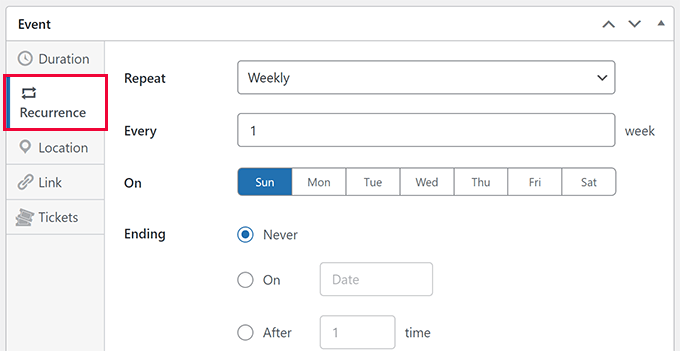
När du är klar är nästa sak att välja den kalender där dina kommande händelser ska visas.
Därefter går du vidare och klickar på knappen “Publicera”.
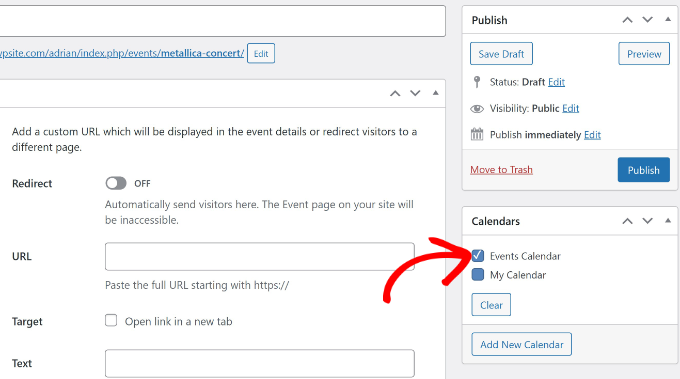
Visa kommande evenemang i WordPress
Nu när du har skapat en kalender och lagt till evenemang är det dags att visa dem på din WordPress-webbplats.
Till att börja med kan du skapa en ny sida eller redigera en befintlig. När du är i innehållsredigeraren, fortsätt och klicka på ikonen “+” och sök efter Sugar Calendar-block. Du kommer att se 2 block: “Evenemangskalender” och “Evenemangslista”.

Om du vill visa kommande evenemang på en sida kan du välja listan zablokowanych “Evenemangslista”. Då visas en lista över alla evenemang som kommer att äga rum under den aktuella månaden.
Här är en förhandsvisning av hur kommande evenemang ser ut på demosidan. Du kan ändra vyn från lista till rutnät eller vanlig vy, ändra vecka och använda filter för att se olika evenemang.
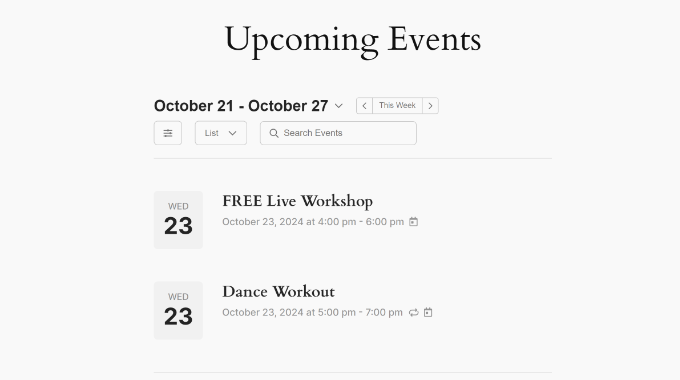
Om du däremot vill visa kommande evenemang i en kalendervy ska du välja blocket “Evenemangskalender”.
Du kommer nu att se en förhandsgranskning av kalendern i innehållsredigeraren. Gå vidare och publicera sidan och besök din webbplats för att se kommande händelser i en kalendervy.
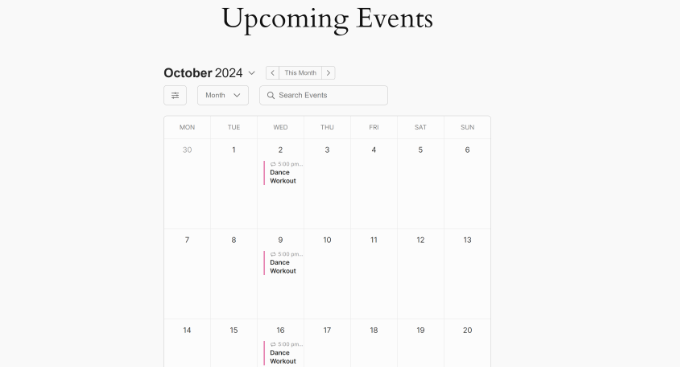
Så enkelt är det!
Bonus: Tjäna pengar online med kommande evenemang
Nu när du vet hur du skapar och visar kommande evenemang i WordPress kan du gå vidare till nästa nivå och tjäna pengar på din webbplats. Låt oss gå igenom några sätt du kan göra det på.
1. Kör evenemang endast för medlemmar i WordPress
Om du driver en medlemssajt eller erbjuder prenumerationsbaserade tjänster kan du begränsa åtkomsten till olika evenemang. På så sätt kan endast medlemmar se och registrera sig för att delta i dessa evenemang.
Evenemang som endast riktar sig till medlemmar bidrar också till att stärka din relation med din publik. De skapar en känsla av gemenskap och samhörighet bland medlemmarna.

Det finns flera sätt att begränsa åtkomsten till evenemang. Du kan använda MemberPress för att låsa innehåll för prenumeranter eller använda ett kostnadsfritt plugin som Paid Memberships Pro.
Om du vill veta mer kan du läsa vår przewodnik om hur du kör evenemang för endast medlemmar i WordPress.
2. Sälj biljetter till kommande evenemang
Ett annat enkelt sätt att tjäna pengar online med evenemang är genom att sälja biljetter till dem.
Detta kan göra det ännu bekvämare för klienci eftersom de kan köpa biljetter till evenemang när som helst och var som helst. Det hjälper dig också att nå en bredare publik utöver ditt lokala samhälle. Du kanske till och med kan utnyttja en global marknad.
Sugar Calendar är ett av de bästa plugins för biljettförsäljning för WordPress-evenemang. När du använder det får du möjlighet att ange biljettpriser för dina evenemang och sälja dem online.
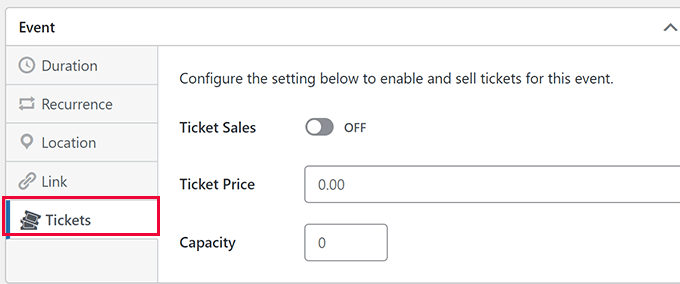
Det erbjuder också ett Event Ticketing-tillägg som gör det möjligt för användare att köpa biljetter direkt från evenemangssidan med ett betalkort eller kreditkort.
Det finns flera andra sätt att sälja biljetter online också. Du kan hitta alla detaljer i vår przewodnik om hur du säljer evenemangsbiljetter med WordPress.
Vi hoppas att den här artikeln hjälpte dig att lära dig hur du använder WordPress för att visa kommande evenemang. Du kanske också vill se vår przewodnik om hur du lägger till evenemangsschema i WordPress och hur du är värd för virtuella evenemang i WordPress.
If you liked this article, then please subscribe to our YouTube Channel for WordPress video tutorials. You can also find us on Twitter and Facebook.





Have a question or suggestion? Please leave a comment to start the discussion.